'>
A letöltés számos módját megtudhatja ASUS Bluetooth illesztőprogram az interneten. Így összezavarodhat, hogy miként választhatja ki a helyes utat.
Ebben a cikkben itt megtudhat három megbízható módszert az ASUS Bluetooth illesztőprogram letöltésére a Windows rendszerre, beleértve a Windows 10/8 / 8.1 / 7 rendszert is. Csak folytassa azzal, hogy kiválasszon egy tetsző egyszerű módot.
Kipróbálható módszerek
- Frissítse az ASUS bluetooth illesztőprogramot az Eszközkezelőn keresztül
- Töltse le a legújabb ASUS bluetooth illesztőprogramot az ASUS webhelyéről
- Töltse le az ASUS bluetooth illesztőprogramot a Driver Easy segítségével automatikusan (ajánlott)
1. módszer: Frissítse az ASUS bluetooth illesztőprogramot az Eszközkezelőn keresztül
Megpróbálhatja frissíteni az ASUS bluetooth illesztőprogramot az Eszközkezelőben. Így teheti meg:
1) A billentyűzeten nyomja meg a gombot a Windows logó kulcsát és R egyúttal a Fuss párbeszéd. típusdevmgmt.mscés nyomja meg Belép kinyitni Eszközkezelő .

2) Keresse meg és bővítse ki Bluetooth kapcsolódó párbeszédpanel. Kattintson a jobb gombbal az ASUS bluetooth szoftverre, és válassza a lehetőséget Illesztőprogram frissítése ...
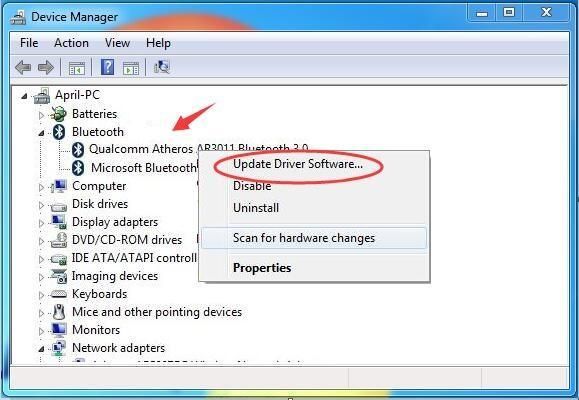
3) Kattintson a gombra Automatikusan keressen frissített illesztőprogramot .
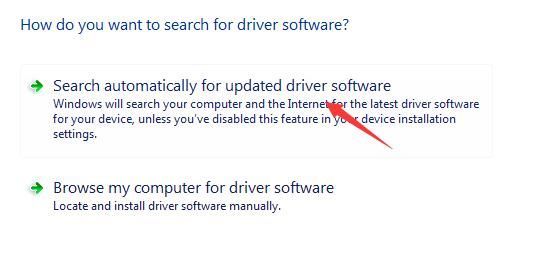
4) Most a Microsoft megvizsgálja az ASUS bluetooth illesztőprogram frissítéseit. Kövesse a képernyőn megjelenő utasításokat a legújabb illesztőprogram telepítéséhez.
Ha az illesztőprogramja naprakész, akkor az alábbi üzenetet kapja:
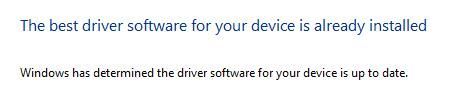
2. módszer: Töltse le a legújabb ASUS bluetooth illesztőprogramot az ASUS webhelyéről
Az ASUS webhelyéről letöltheti a legújabb ASUS bluetooth illesztőprogramot is. Így teheti meg:
1) Menj ASUS támogatási központ . A keresőmezőbe írja be a termék modelljét, és nyomja meg az Enter billentyűt.
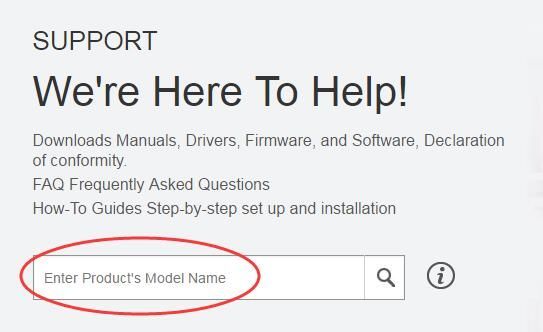
2) Kattintson a gombra Illesztőprogram és eszközök a termék párbeszédpanel alatt.
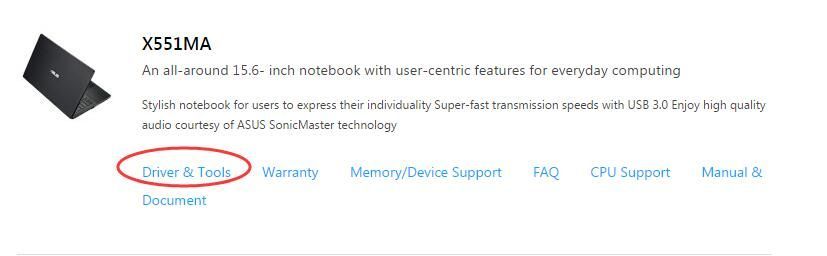
3) Válassza ki az operációs rendszert.
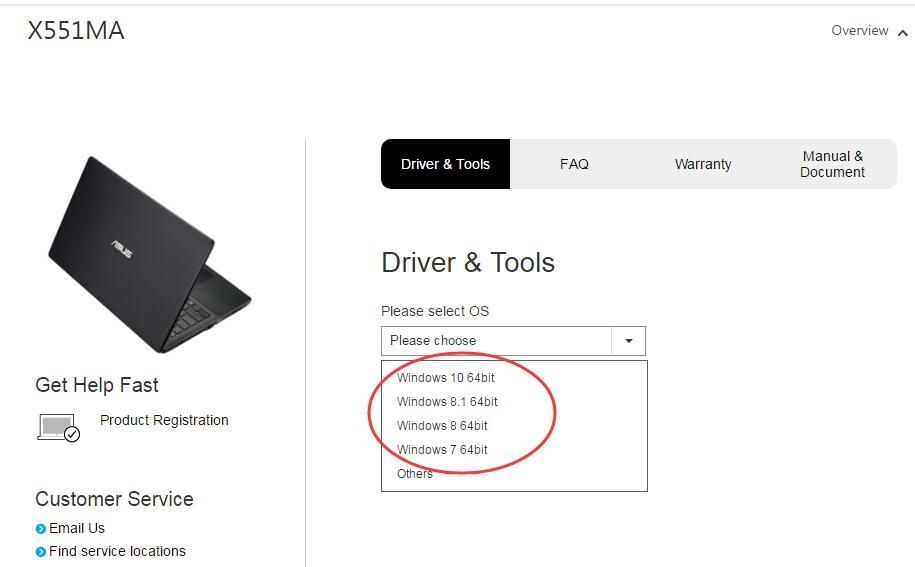
4) Görgessen lefelé a kereséshez és a kibővítéshez Bluetooth párbeszéd. Válassza ki az illesztőprogram legújabb verzióját, és kattintson a gombra Globális letölteni.
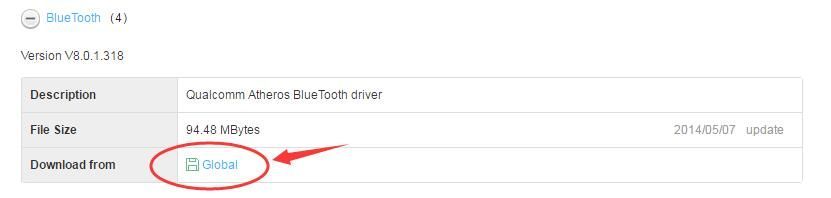
Ha elkészült, nyissa meg a letöltött fájlt, majd kattintson duplán .ALKALMAZÁS fájlt az illesztőprogram telepítéséhez.
3. módszer: Töltse le az ASUS bluetooth illesztőprogramot a Driver Easy segítségével automatikusan (ajánlott)
Ha nem akar túl sok időt fordítani az illesztőprogramok keresésére és frissítésére, akkor javasoljuk, hogy használjon ilyen hasznos illesztőprogramot - Driver Easy . Ez segíthet a problémás illesztőprogramok kiolvasásában és automatikus frissítésében. Az Ingyenes verzió felajánlhatja a legújabb illesztőprogramokat az Ön telepítéséhez. De ha frissít Pro verzió , egyetlen kattintással frissítheti az összes illesztőprogramot - Mindent frissíteni .
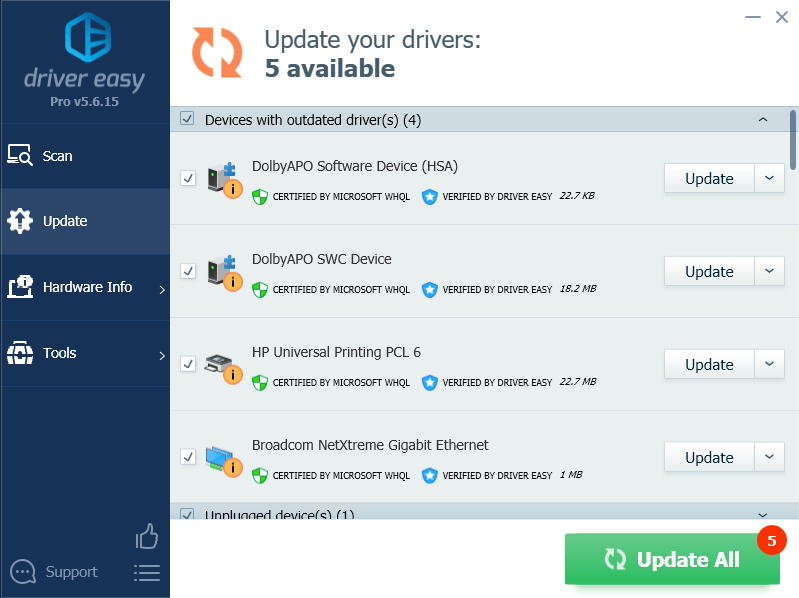
Nem kell aggódnia, hogy kipróbálja, ahogy élvezheti 30 napos pénzvisszatérítés és szakmai technikai támogatás bármikor garancia. Miért nem ad lehetőséget magának arra, hogy kipróbálja egy ilyen bájos illesztőprogramot? PRÓBÁLJA KI MOST !



![[5 megoldás] Javítsa ki a WiFi eltűnési problémáját](https://letmeknow.ch/img/other/80/r-soudre-le-probl-me-de-disparition-du-wifi.jpg)


